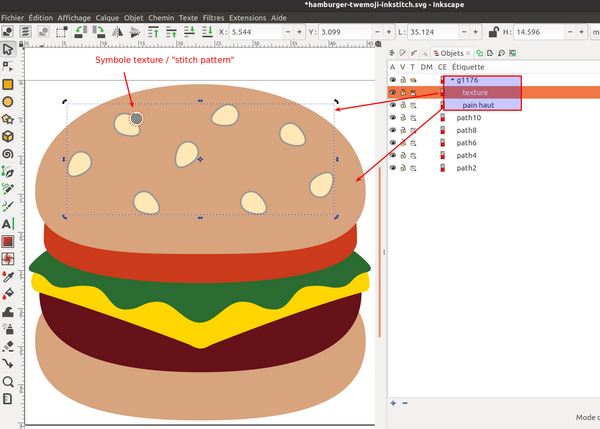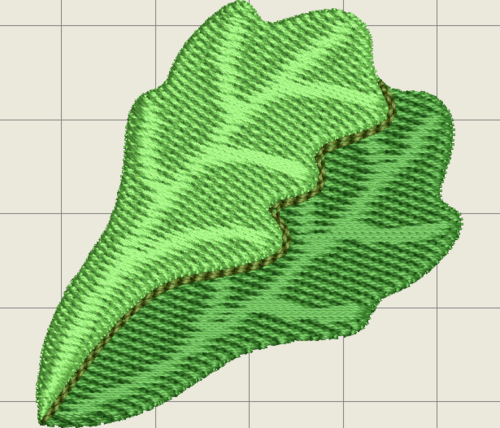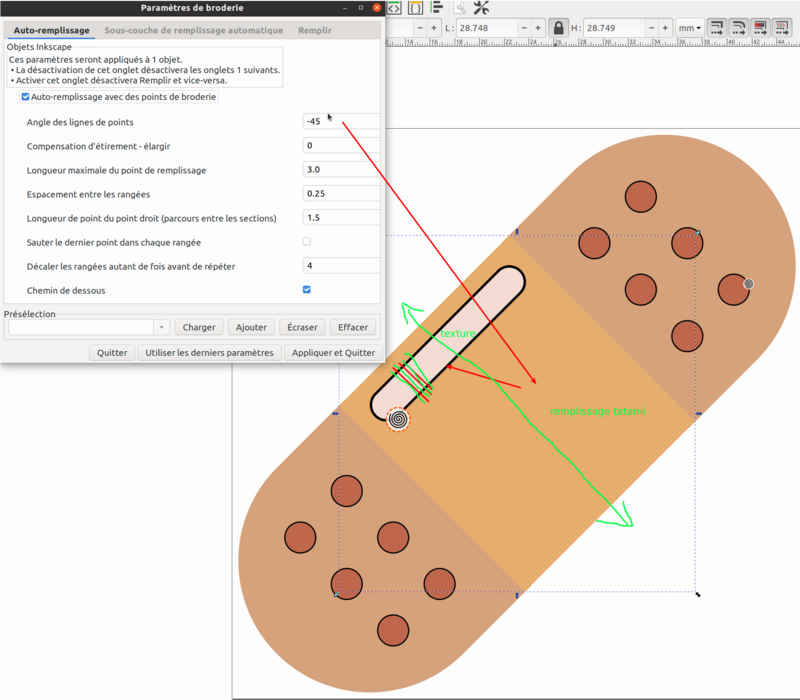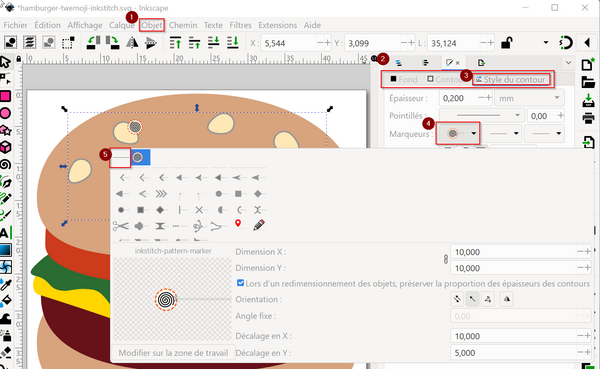« InkStitch - textures de remplissage » : différence entre les versions
| Ligne 118 : | Ligne 118 : | ||
Si l'on désire enlever le marquer de texture (donc pas supprimer le dessin), il faut aller dans Objet -> Fond et contour -> Style du contour et enlever le marqueur en choisissant le premier élément dans le liste déroulante. | Si l'on désire enlever le marquer de texture (donc pas supprimer le dessin), il faut aller dans Objet -> Fond et contour -> Style du contour et enlever le marqueur en choisissant le premier élément dans le liste déroulante. | ||
[[image:inkstitch-2-2-enlever-texture.png|thumb|none| | [[image:inkstitch-2-2-enlever-texture.png|thumb|none|600px|Détexturer un chemin ... (oui c'est un néologisme)]] | ||
== Liens == | == Liens == | ||
* https://inkstitch.org/docs/stitches/patterns/ | * https://inkstitch.org/docs/stitches/patterns/ | ||
Version du 25 septembre 2022 à 23:27
| Guide de tutoriels de broderie machine | |
|---|---|
| Module: InkStitch | |
| ◀▬▬▶ | |
| ⚐ brouillon | ☸ débutant |
| ⚒ 2022/09/25 | |
| Prérequis | |
| Objectifs | |
|
|
| Autres pages du module | |
|
|
| Catégorie: InkStitch | |
Introduction
Depuis la version 2.1.2 (janvier 2022), Ink/Stitch permet de créer des textures de remplissage (Angl. stitch patterns).
Le principe est assez simple:
- Il faut définir un chemin composé soit de traits, soit de remplissages soit des deux.
- Le ce chemin est appliqué à un ou plusieurs objets définissant un remplissage tatami ou un satin, selon les règles suivantes: Le remplissage enlève des points aux objets, le trait ajoute des points aux objets.
Méthode
Etape 0: Identifier un ou plusieurs objet à texturer avec une texture
Etape 1: Définir la texture
- Définir un chemin avec des petites formes. On peut utiliser l'outil clonage pour créer un pavé
- Important: Il faut que ce soit un (seul) objet de type chemin. Il peut contenir des traits (contours), des fonds ou les deux. On conseille de commencer à utiliser uniquement des traits. Le chemin peut être simple ou composé de plusieurs sous-chemins.
Etape 2: Grouper
- Grouper le chemin texture avec les objets à texturer. L'objet-texture doit se trouver en haut de la pile
GroupeChemin-textureObjet à texturer
Etape 3: Déclarer la texture
- Sélectionner la texture
- Menu
Extensions -> Ink/Stitch -> Edition -> Sélection vers texture
Si l'opération marche, une marqueur "spirale" va apparaître sur le premier sous-chemin.
Etape 4:
- Pour visualiser l'effet texture, il faut soit exporter un fichier machine, soit utiliser la vue "réaliste" dans le simulateur. La simple simulation ne montre rien (!).
A faire attention:
- Les remplissages (fonds) enlèvent vraiment des points, donc il ne faut pas utiliser des plages larges dans la direction des points !!
Supprimer une texture
- Pour retirer une texture, il faut enlever le marqueur à l'objet texture: Menu Objet -> Fond et contour -> TAB Style du contour. Sélectionner le "-" (rien) dans la colonne du premier marqueur.
Exemples
Voici quelques exemples emoji qui montrent plusieurs cas d'utilisation (à documenter)
Dossier http://tecfa.unige.ch/guides/embroid/emoji/AAA_EMOJIS/food_drink/food-asian/
- http://tecfa.unige.ch/guides/embroid/emoji/AAA_EMOJIS/food_drink/food-asian/cooked-rice-twemoji-inkstitch.svg
- http://tecfa.unige.ch/guides/embroid/emoji/AAA_EMOJIS/food_drink/food-asian/fried-shrimp-noto-inkstitch.svg
- http://tecfa.unige.ch/guides/embroid/emoji/AAA_EMOJIS/food_drink/food-asian/spaghetti-twemoji-inkstitch.svg
- etc.
Dossier: http://tecfa.unige.ch/guides/embroid/emoji/AAA_EMOJIS/food_drink/food-vegetable/
- http://tecfa.unige.ch/guides/embroid/emoji/AAA_EMOJIS/food_drink/food-vegetable/cucumber-twemoji-inkstitch.svg
- http://tecfa.unige.ch/guides/embroid/emoji/AAA_EMOJIS/food_drink/food-vegetable/leafy-green-twemoji-inkstitch.svg
- http://tecfa.unige.ch/guides/embroid/emoji/AAA_EMOJIS/food_drink/food-vegetable/brocoli-twemoji-inkstitch.svg
- http://tecfa.unige.ch/guides/embroid/emoji/AAA_EMOJIS/food_drink/food-vegetable/potato-twemoji-inkstitch.svg
- etc.
Voici un emoji non officiel:
Dossier: http://tecfa.unige.ch/guides/embroid/emoji/AAA_EMOJIS/z_variations_combis/
- http://tecfa.unige.ch/guides/embroid/emoji/AAA_EMOJIS/z_variations_combis/shallow-pan-of-food-spiders-twemoji-inkstitch.svg
- http://tecfa.unige.ch/guides/embroid/emoji/AAA_EMOJIS/z_variations_combis/shallow-pan-of-food-spiders-twemoji-inkstitch-2.svg
- http://tecfa.unige.ch/guides/embroid/emoji/AAA_EMOJIS/z_variations_combis/shallow-pan-of-food-spiders-twemoji-inkstitch-3.svg
Pour le moment je n'ai pas encore testé les textures sur une colonne satin.
Astuces
Direction des points
Direction des "satins" crées dans les textures: Cette info circule probablement déjà, mais j'ai un joli exemple pour le principe suivant: Les satins des textures vont dans le sens des points, donc l'angle défini dans les paramètres des objets à texturer. C'est une évidence puisque la texture enlève juste des points du remplissage tatami.
Concrètement cela veut dire: Lorsque vous avez des éléments textures longs (>6mm) il faut mettre un angle orthogonal pour le remplissage qui sera modifié (voir l'image). Alternativement, ajouter des lignes pour le tenir.
Fichier pour jouer: http://tecfa.unige.ch/guides/embroid/emoji/AAA_EMOJIS/objects/medical/adhesive-bandage-twemoji-inkstitch.svg (enregistrer la "page sous" dans le navigateur). Ce motif utilise des textures qui ont à la fois un contour et un fond.
Enlever une texture
Si l'on désire enlever le marquer de texture (donc pas supprimer le dessin), il faut aller dans Objet -> Fond et contour -> Style du contour et enlever le marqueur en choisissant le premier élément dans le liste déroulante.